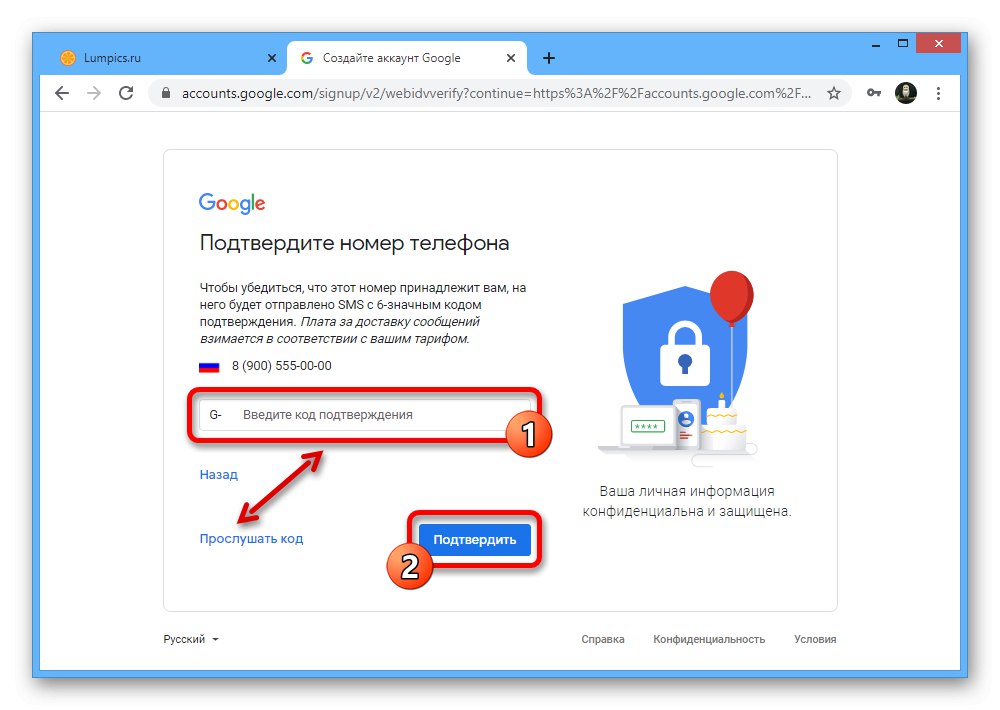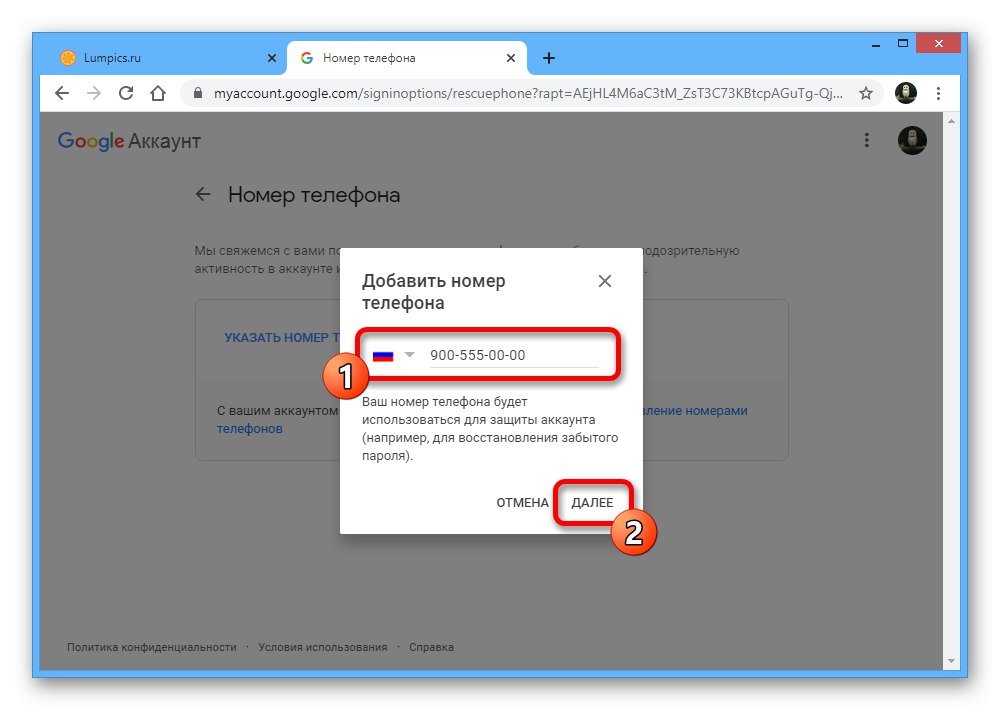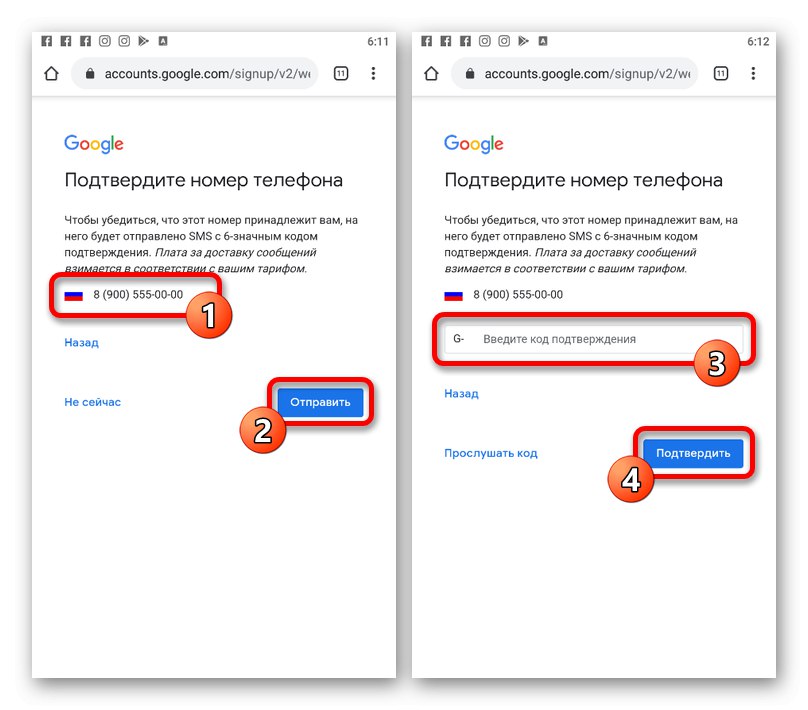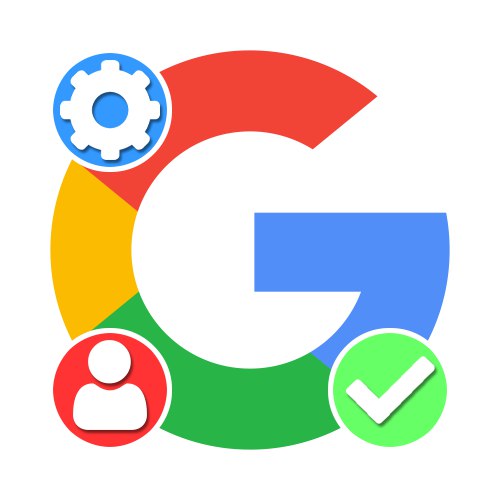
Možnost 1: PC verze
Ověření účtu Google lze provést prostřednictvím plné verze webu v počítači, a to buď libovolným přidáním telefonního čísla, nebo během registrace poštovní schránky služby třetí strany. V takovém případě stávající účet s Gmailem zpravidla není nutné potvrzovat.
Metoda 1: Propojení telefonního čísla
Hlavním způsobem potvrzení účtu Google je propojení telefonního čísla, které bude v případě potřeby použito k odeslání tajných kódů. Můžete jej propojit jak při registraci nového účtu, tak v nastavení existujícího profilu.
Přečtěte si také:
Kde získat kód Google Authenticator
Konfigurace dvoufázového ověření
Nový účet
- Pokud nemáte účet Google, nejjednodušší způsob ověření je hned ve fázi registrace. Chcete-li to provést, otevřete stránku pomocí níže uvedeného odkazu, vyplňte textová pole podle svého uvážení podle pravidel zdroje a klikněte na "Dále".
- Další krok v bloku "Telefonní číslo (nepovinné)" pomocí rozevíracího seznamu vyberte zemi podle vaší aktuální polohy a zadejte číslo do sousedního pole. V tomto případě se region může sám změnit, pokud zadáte znaky s kódem země.
- Jednou na stránce „Potvrdit telefonní číslo“, použijte tlačítko "Poslat"přejít na potvrzení. Je také docela možné opustit postup pomocí odkazu "Teď ne".
- Po dokončení akcí bude na zadané číslo zaslán speciální potvrzovací kód. Výslednou znakovou sadu přepište přesně poté "G-" do textového pole "Zadejte potvrzovací kód" a stiskněte "Potvrdit".
![Ověření účtu Google pomocí kódu na PC]()
V případě problémů můžete také použít odkaz "Poslechněte si kód"přijmout hlasový hovor od robota.
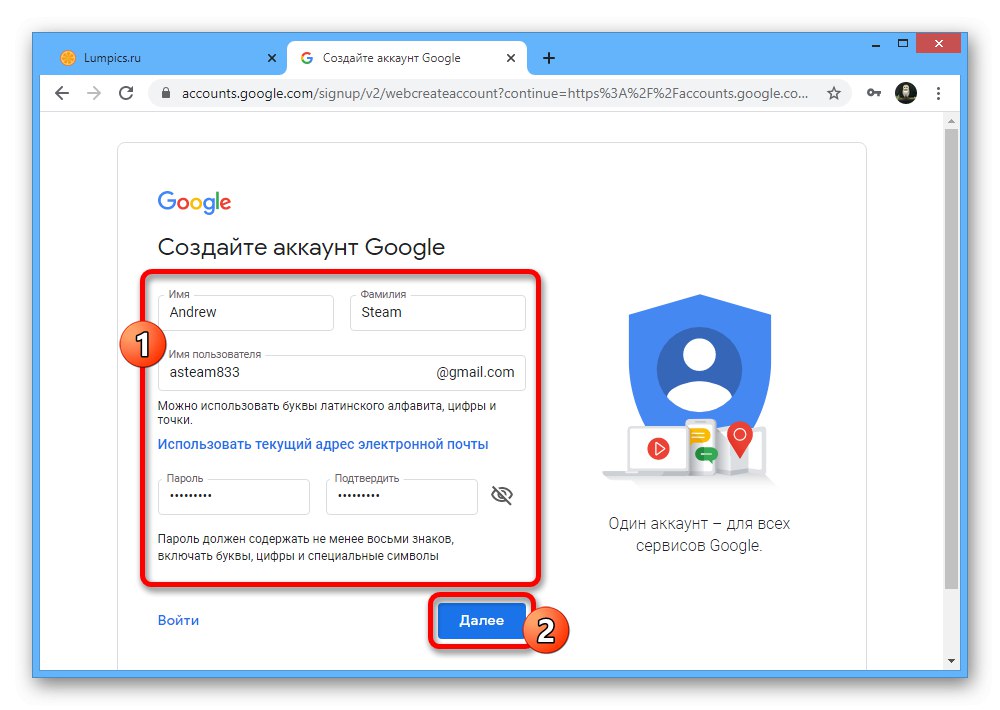
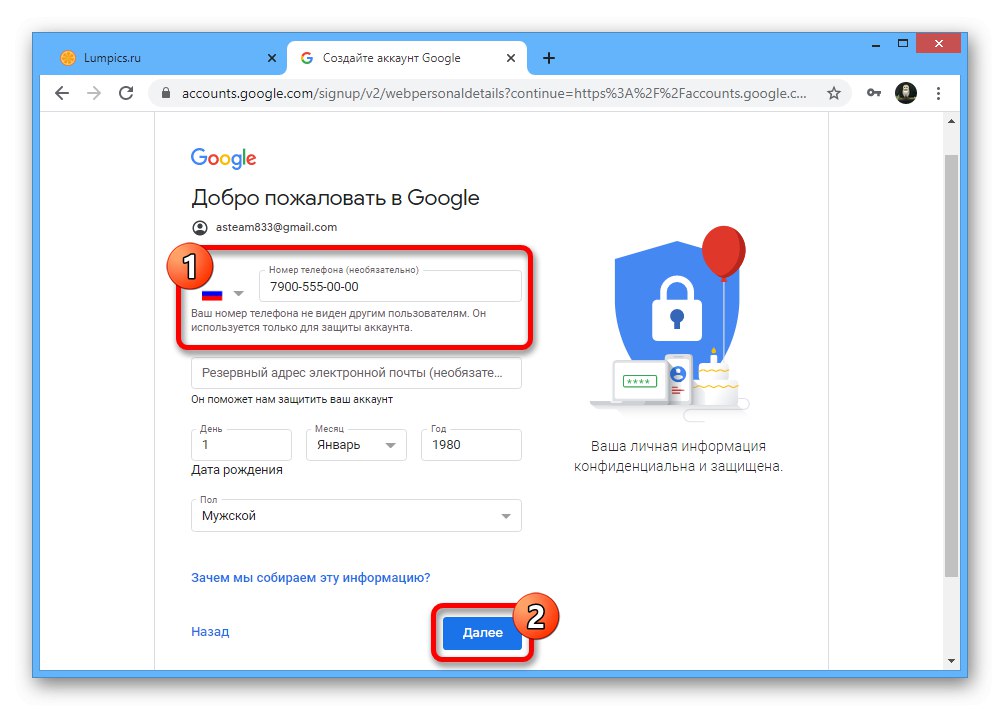
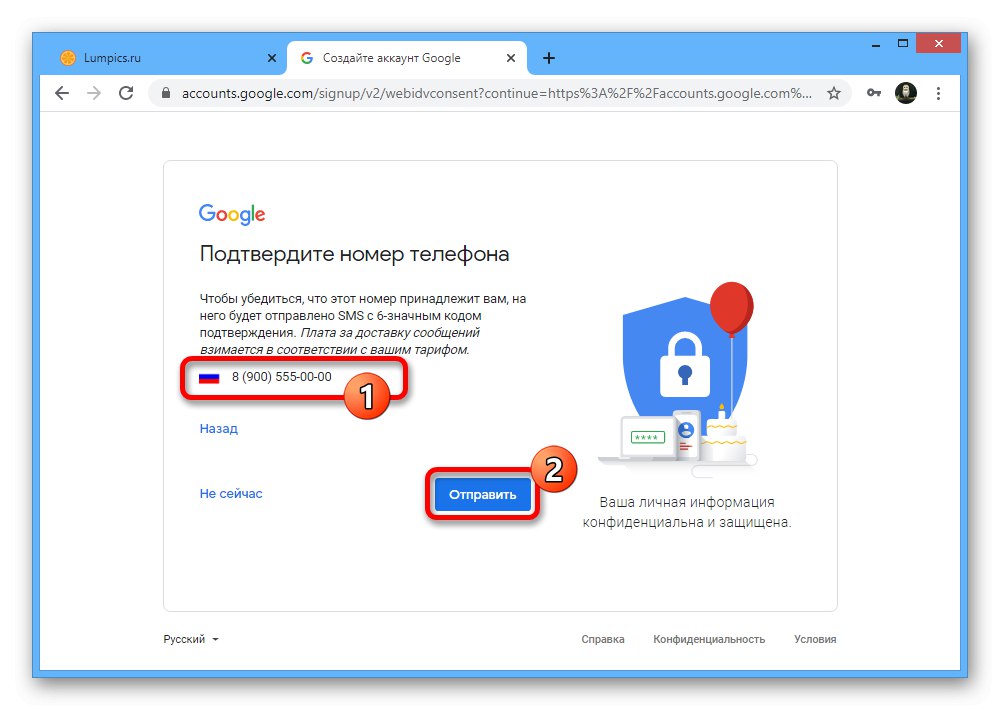
Stávající účet
- Pokud máte existující účet bez přidruženého telefonního čísla, můžete také provést ověření, například abyste nedostali velmi nepříjemná doporučení. Pro tyto účely nejprve otevřete stránku s nastavením účtu na níže uvedené adrese, přejděte na kartu "Bezpečnost" a v bloku „Metody ověřování identity“ použijte odkaz „Přidat číslo mobilního telefonu“.
- Na stránce "Vchod" proveďte opětovnou autorizaci zadáním hesla k účtu a klikněte na "Dále".
- Přesun do sekce "Telefonní číslo", klikněte levým tlačítkem na odkaz „Specify phone number“.
- Ve vyskakovacím okně vyplňte jediné textové pole podle telefonního čísla a použijte tlačítko "Dále"... Stejně jako při registraci jsou zde k dispozici různé vstupní formáty.
![Přidejte telefonní číslo do účtu Google na PC]()
Dále zkontrolujte, zda bylo telefonní číslo zadáno správně, a klikněte „Získat kód“.
- Otevřete příchozí zprávy na smartphonu a zapište přijaté znaky do textového pole „Zadejte kód“... Postup dokončíte stisknutím "Potvrdit".
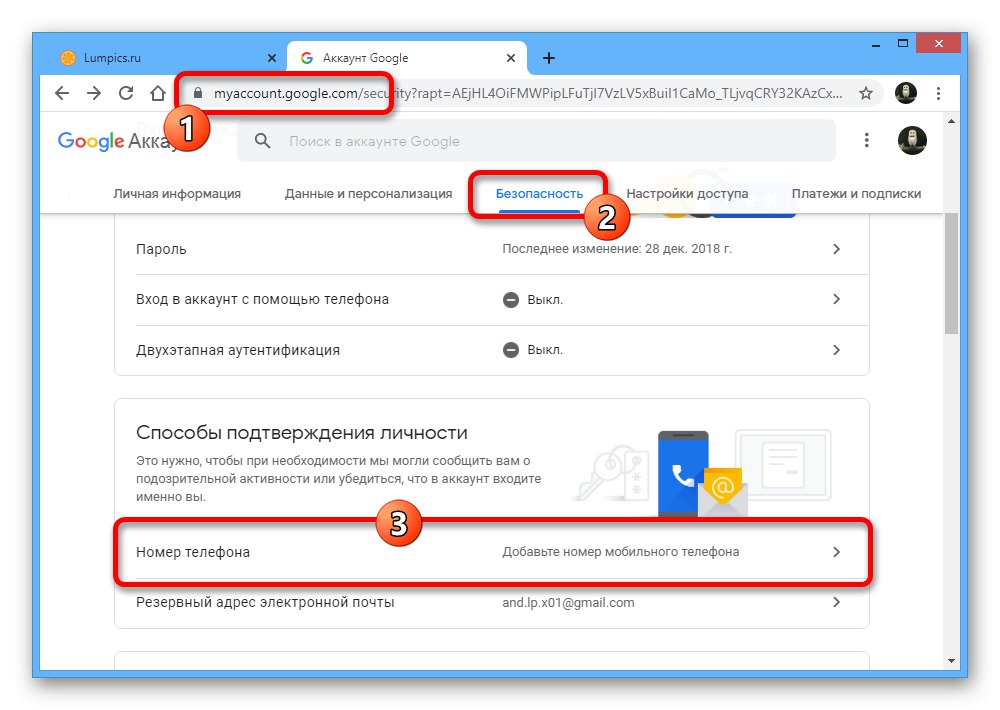
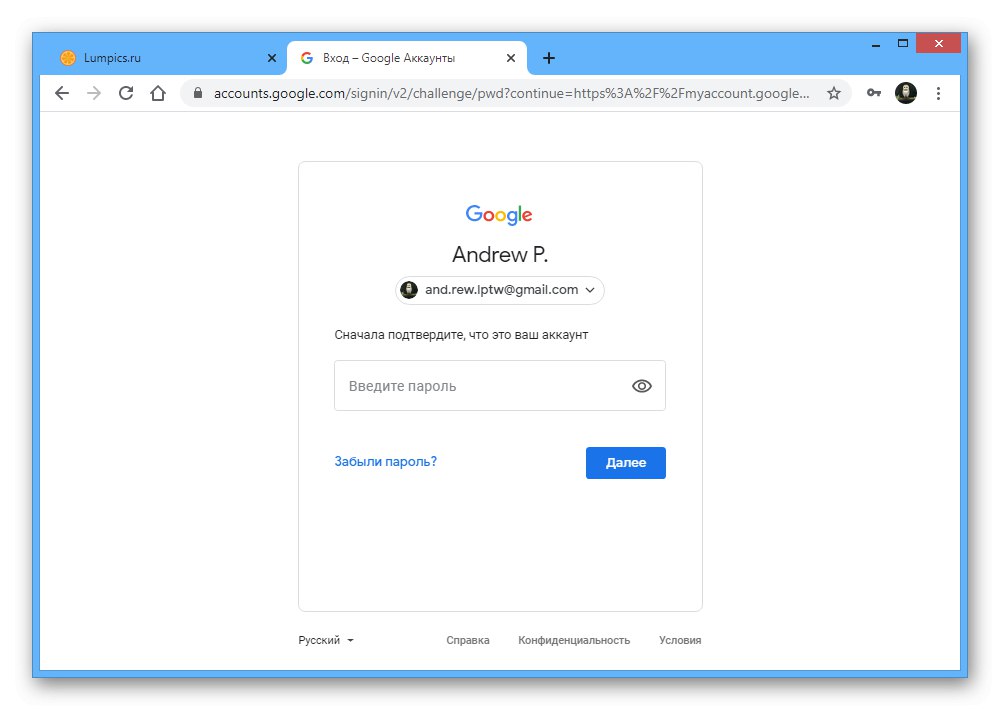
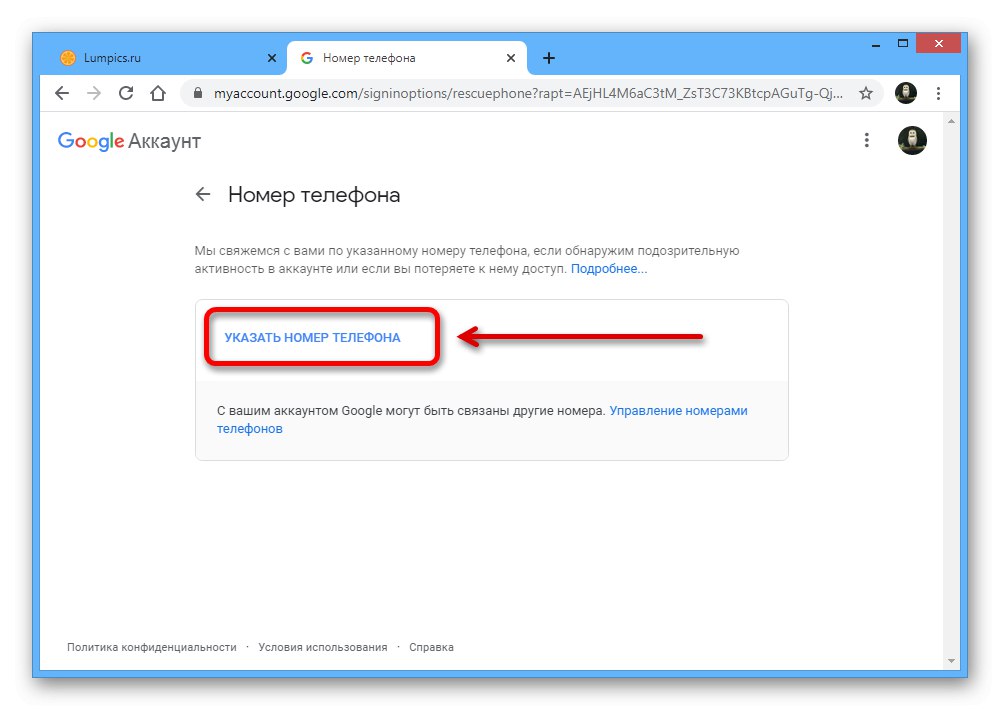
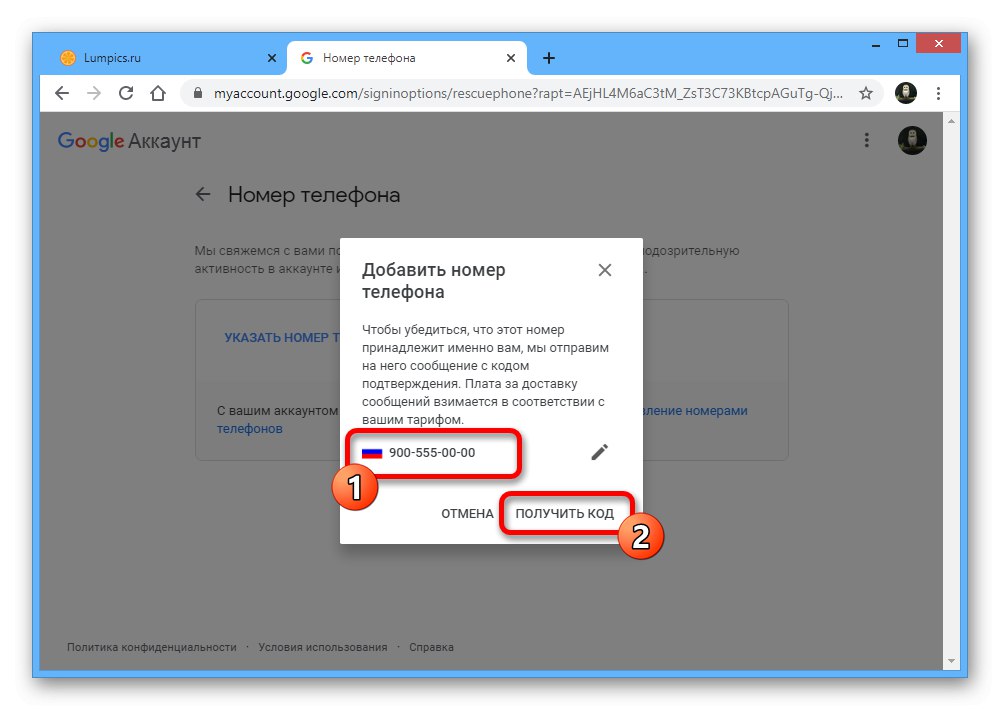
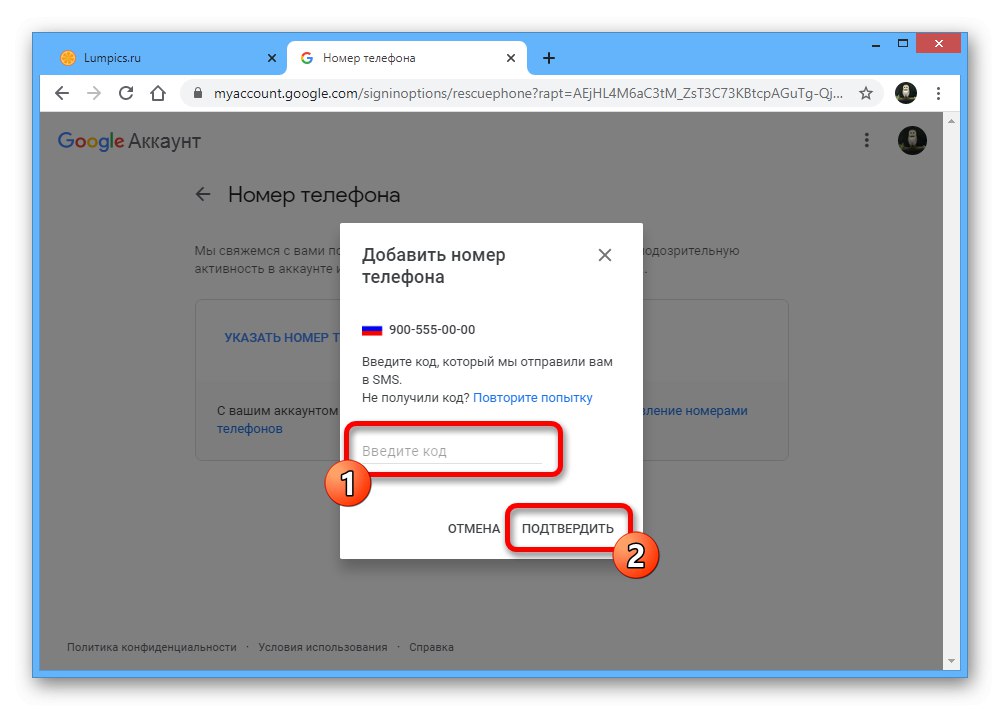
Kromě výše uvedeného můžete také přidat záložní e-mailovou adresu, abyste dostávali oznámení a zlepšili zabezpečení účtu, ale v tomto případě není nutné další potvrzení.
Metoda 2: Poštovní adresa třetí strany
Web Google umožňuje vytvořit si osobní účet nejen s pevnou adresou Gmail.com, ale také s doménou jakékoli jiné poštovní služby. V takovém případě je potvrzení povinné, protože jinak nebudete moci svůj účet používat.
- Otevřete stránku pro vytvoření nového účtu Google v libovolném internetovém prohlížeči a použijte odkaz „Použít aktuální e-mailovou adresu“... Do textového pole "Emailová adresa" zadejte celý e-mail z jiného webu, který chcete použít pro registraci, a před kliknutím nezapomeňte vyplnit další bloky na stránce "Dále".
- Další krok "Potvrďte e-mailovou adresu" musíte vyplnit textové pole „Zadejte kód“ a stiskněte tlačítko "Potvrdit" k dokončení registrace.
- Samotný kód zjistíte přímo v zadané schránce otevřením posledního přijatého dopisu od Google a zkopírováním znakové sady z části „Použijte tento kód k ověření, že adresa patří vám.“.
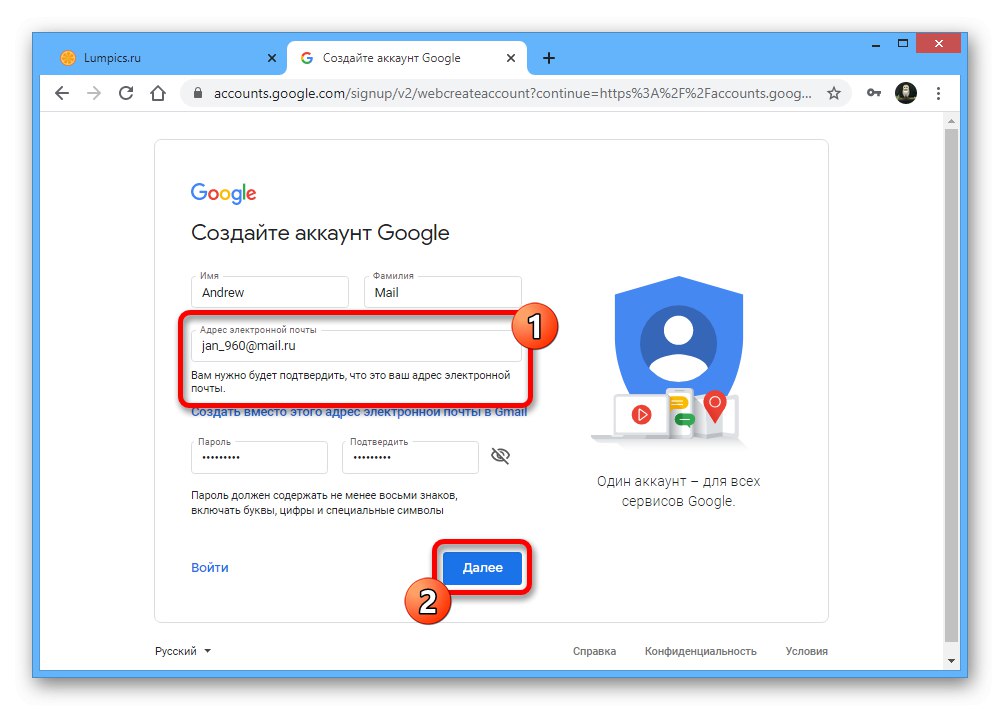
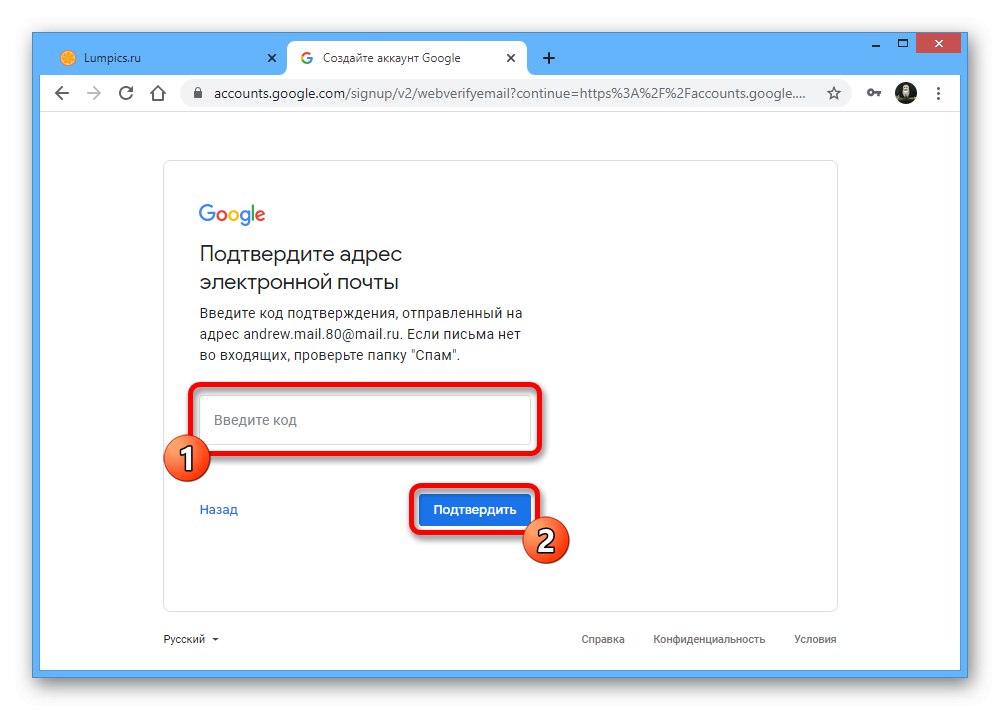
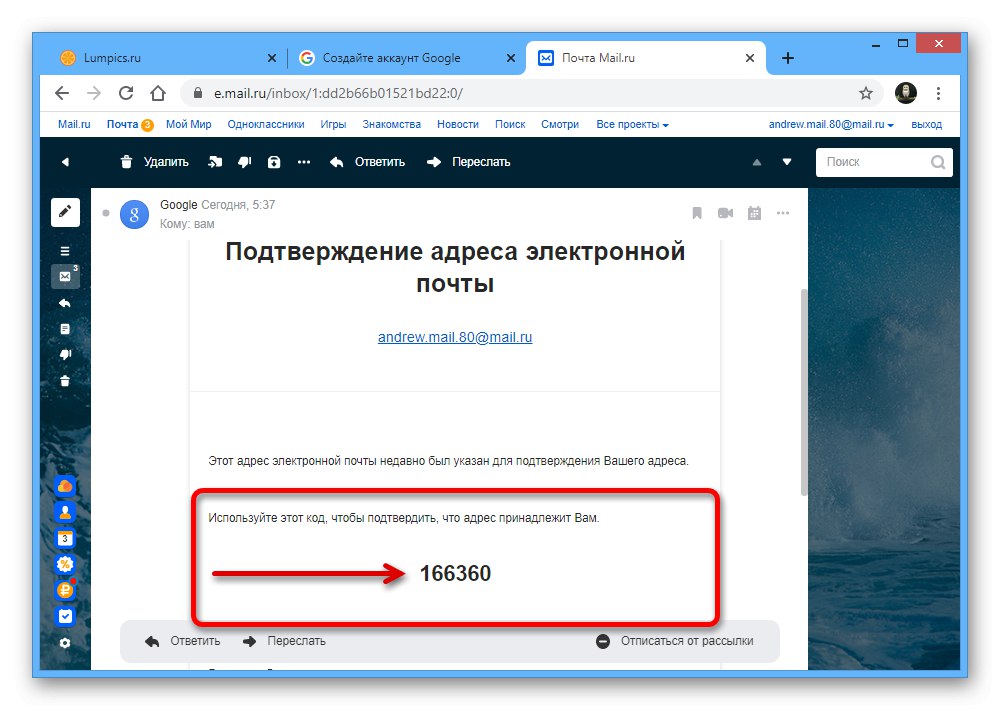
Následující kroky se neliší od obvyklé registrace s nutností uvádět pohlaví, datum narození, telefonní číslo a záložní poštu.
Přečtěte si také: Registrace účtu Google na počítači
Možnost 2: Mobilní zařízení
Na mobilních zařízeních můžete svůj účet Google ověřit také dvěma různými způsoby propojením svého telefonního čísla nebo pomocí adresy jiné e-mailové služby. Dále použijeme prohlížeč, nikoli parametry smartphonu.
Přečtěte si také: Vytvořte si účet Google v systému Android
Metoda 1: Propojení telefonního čísla
Potvrzení profilu Google na smartphonu pomocí telefonního čísla se příliš neliší od podobného postupu na PC, bez ohledu na prohlížeč nebo platformu.
Nový účet
- Přejděte na stránku pro vytvoření nového účtu, podle potřeby vyplňte každé textové pole a klikněte "Dále".
- Na další obrazovce klepněte na blok "Telefonní číslo (nepovinné)" a zadejte požadované telefonní číslo. Nejlepší je dodržovat formát celého kódu země, ale můžete také ručně vybrat požadovaný region.
- Stisknutím tlačítka "Dále" v pravém dolním rohu se otevře stránka „Potvrdit telefonní číslo“... Pokračujte klepnutím "Poslat" a do textového pole "Zadejte potvrzovací kód" vložte znaky přijaté jako SMS.
![Odešlete ověřovací kód účtu Google ze svého telefonu]()
Pouze čísla za "G-", ignorování dalších znaků.
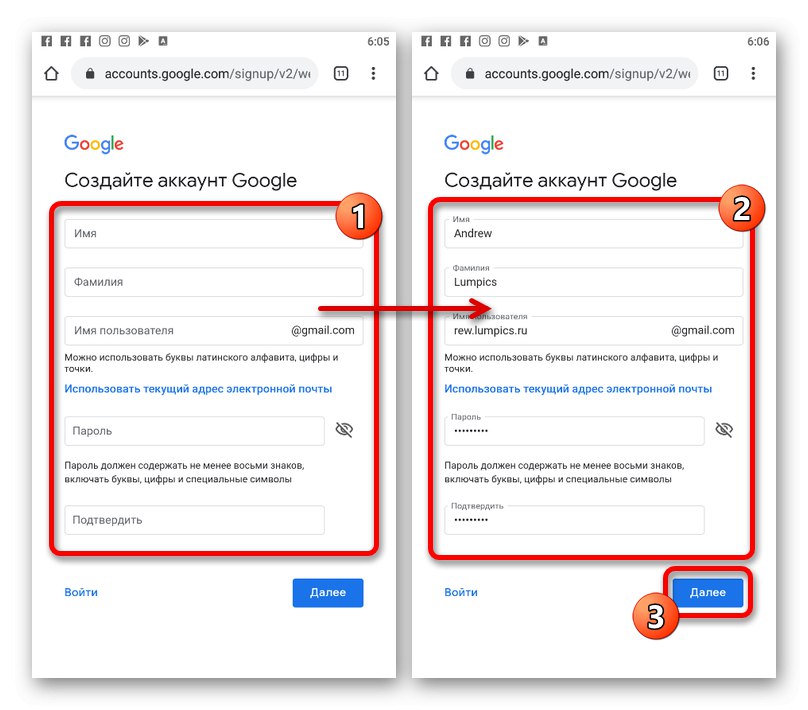
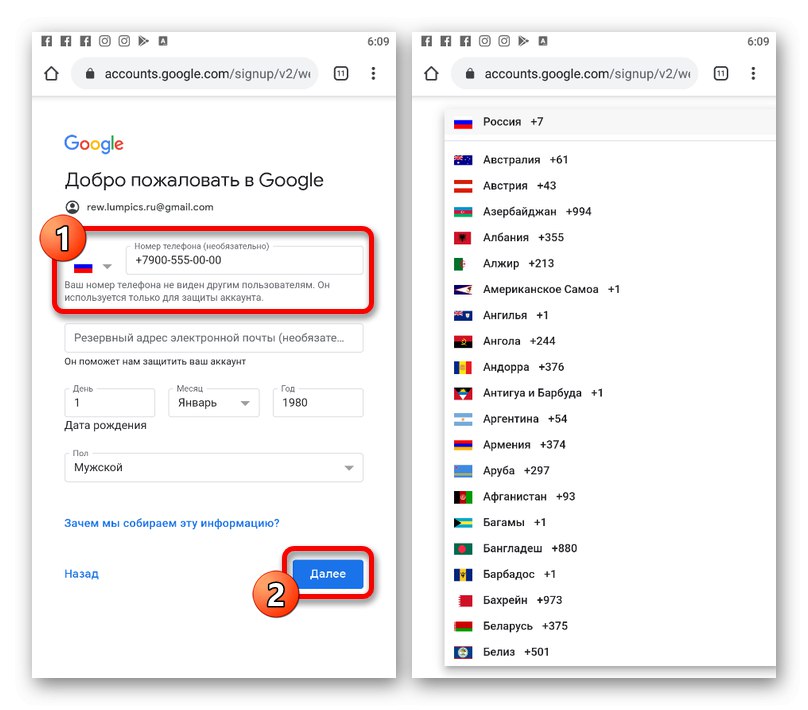
Stávající účet
- Chcete-li potvrdit svůj stávající účet, budete muset použít nastavení webu. Přejděte na možnosti Google a v horní nabídce otevřete kartu "Bezpečnost" a v bloku „Metody ověřování identity“ klepněte na řádek "Telefonní číslo".
- Proveďte další potvrzení opětovným zadáním hesla k vašemu účtu a na stránce, která se otevře, klepněte na odkaz „Specify phone number“.
- Vyplňte jediné textové pole podle telefonu, který chcete, klikněte na "Dále" a po dodatečném ověření odešlete SMS pomocí tlačítka „Získat kód“.
- Otevřete příchozí zprávy, zkopírujte přijatou sadu čísel a vložte do pole „Zadejte kód“ na Googlu.
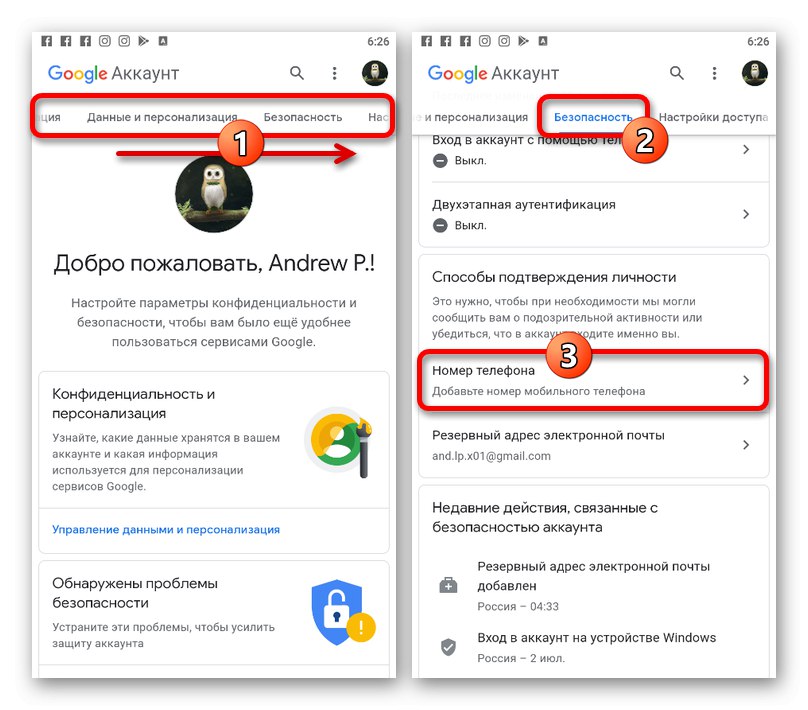
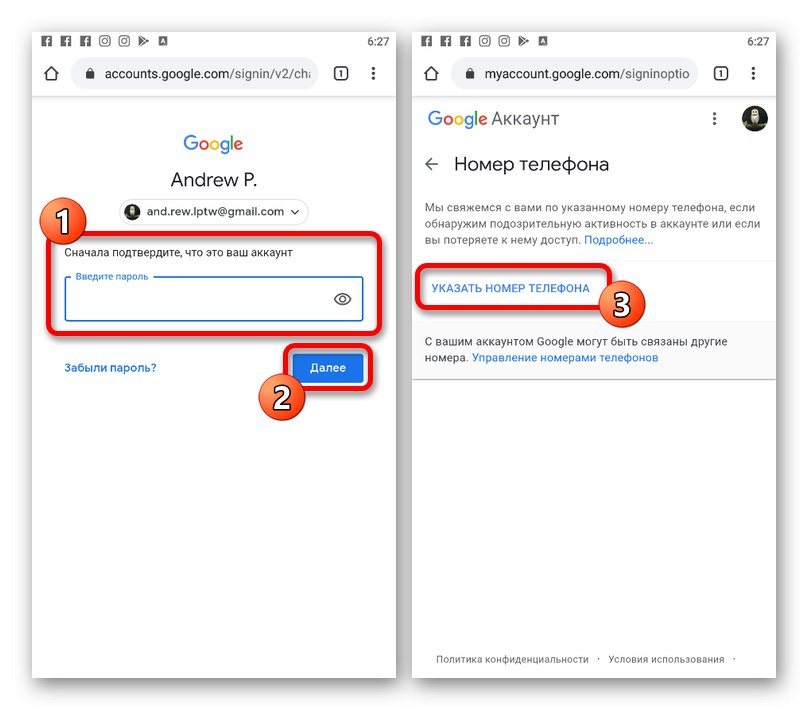
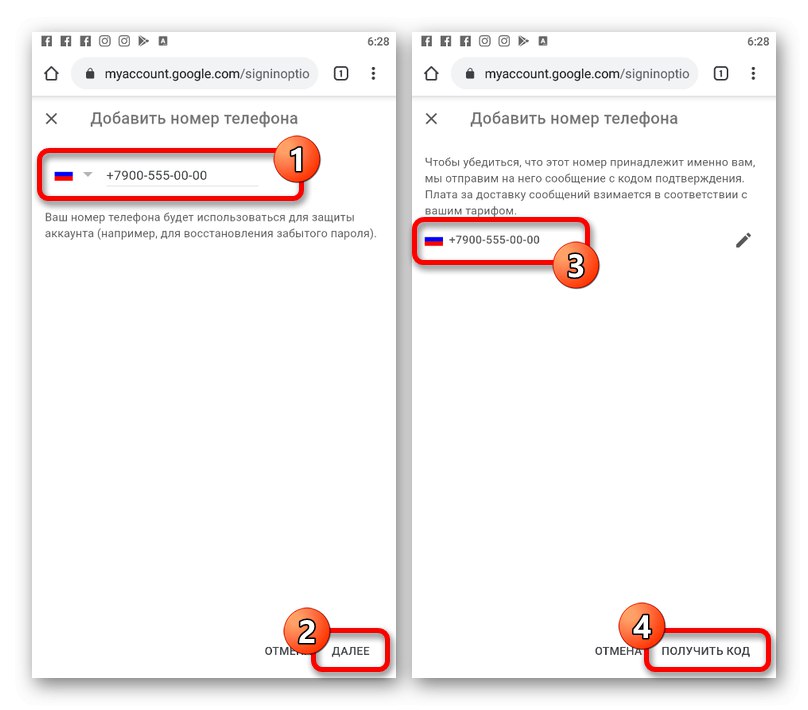
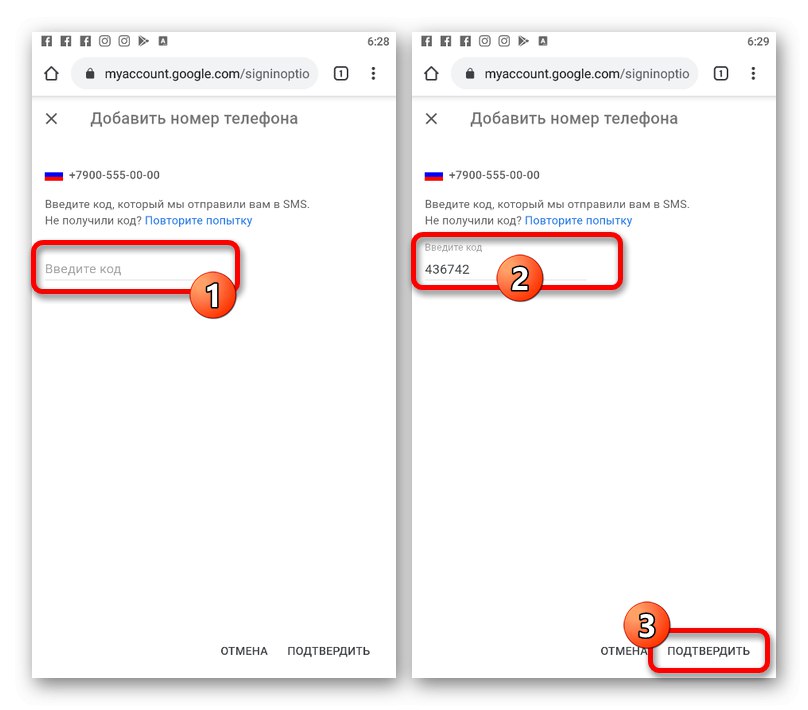
V případě úspěšného dokončení postupu po stisknutí tlačítka "Potvrdit" přesměrován na stránku nastavení. Pokud dojde k chybě, opakujte kroky nebo zkuste jiné telefonní číslo.
Metoda 2: Poštovní adresa třetí strany
Při registraci nového profilu Google pomocí e-mailu jiné poštovní služby, například na počítači, je vyžadováno povinné potvrzení. Nezapomeňte však, že i po dokončení popsaného postupu můžete také posílit ochranu pomocí akcí z předchozí metody.
- Na stránce pro vytvoření nového účtu použijte odkaz „Použít aktuální e-mailovou adresu“ a do textového pole "Emailová adresa" zadejte požadovaný e-mail. Zbytek bloků je také vyžadován.
- Na další stránce použijte šestimístný kód a stiskněte "Potvrdit"... Další kroky jsou podobné běžné registraci.
- Uvedený potvrzovací kód můžete do schránky, která byla uvedena dříve, získat rozšířením a přečtením dopisu od společnosti Google.
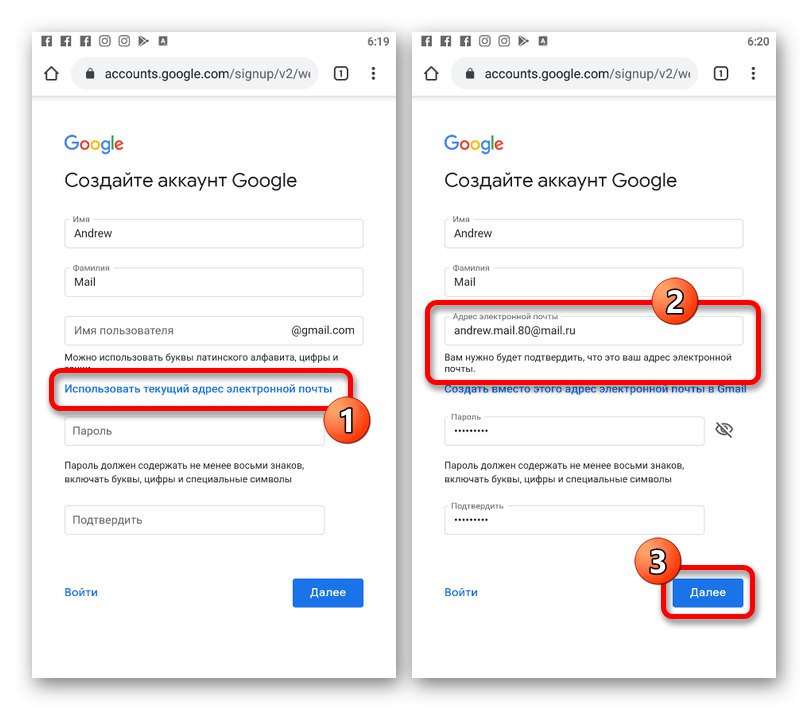
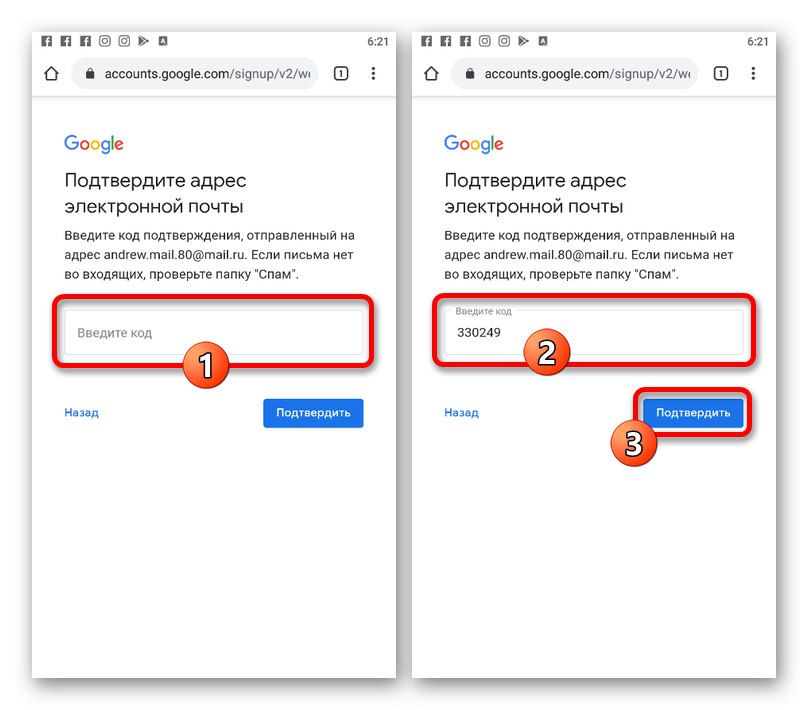
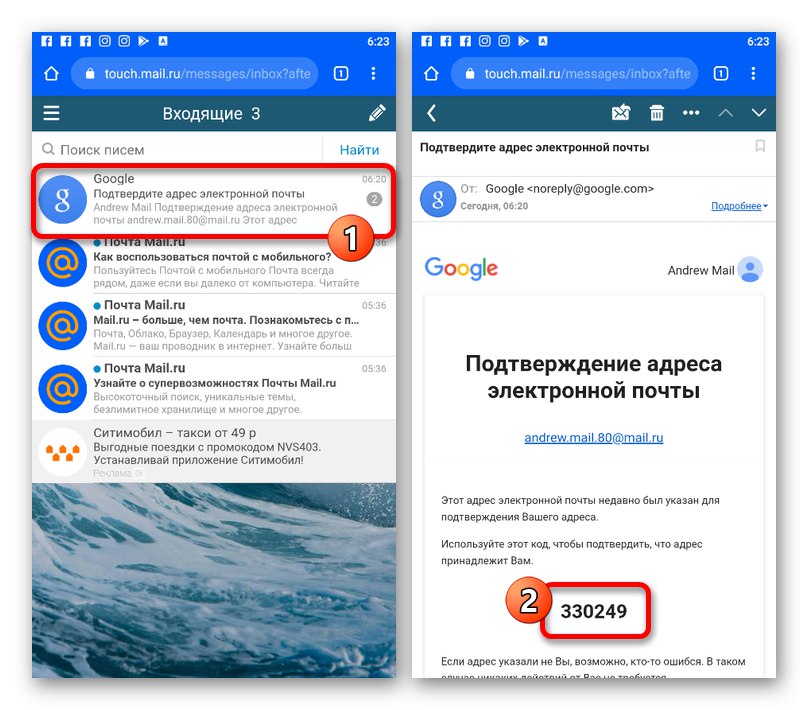
Po dokončení kroků v obou částech pokynů budete moci svůj účet Google ověřit, ale i některé související služby budou i nadále vyžadovat podobné akce. Podobná situace je například na YouTube, kde jsou některé funkce ve výchozím nastavení blokovány.
Přečtěte si také: Ověření vašeho účtu YouTube